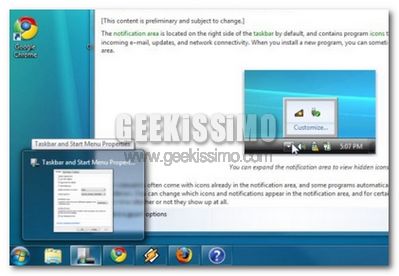
Non c’è che dire, il look generale e gli effetti scenografici del nuovo Windows 7 sono davvero affascinanti. Insomma, se l’interfaccia Aero introdotta in Vista era già riuscita a catturare il cuore di miriadi di utenti in tutto il mondo, questa sua nuova incarnazione, arricchita dagli effetti speciali dedicati alla super-taskbar, farà sicuramente strage di cuori geek.
Peccato che, talvolta, gli apprezzabili effetti di transizione delle anteprime caratteristiche della nuova taskbar possano risultare un tantino snervanti, troppo lenti nel loro palesarsi per consentire un passaggio fluido da una finestra all’altra. Una situazione che, fortunatamente, può essere messa a posto (per chi lo desidera, chiaramente) in una manciata di click, seguendo la procedura sottostante.
1. Aprire il Blocco Note;
2. Scrivere nel nuovo documento quanto segue:
Windows Registry Editor Version 5.00
[HKEY_CURRENT_USER\Control Panel\Mouse]
“MouseHoverTime”=”0″
3. Salvare il documento come “speedy_thumbnails.reg“;
4. Aprire il file appena generato;
5. Rispondere in maniera affermativa a tutti i messaggi di avvertimento.
6. Riavviare il PC (o il processo “explorer.exe” attraverso il Task Manager)
Ricordate di scrivere “manualmente” il codice da inserire nel file “reg” e non effettuare il copia/incolla, in quanto potrebbero sorgere dei problemi relativi all’interpretazione dei caratteri speciali, che porterebbero inevitabilmente il trucchetto a non funzionare in maniera corretta.
Buon divertimento a tutti… godetevi la nuova velocità delle anteprime nella taskbar di Seven!
Via | Tech-Recipies

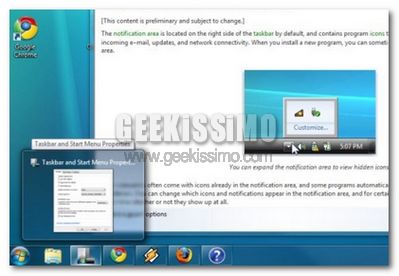

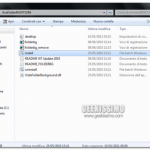

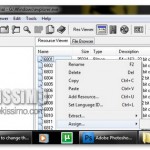

I commenti sono chiusi.